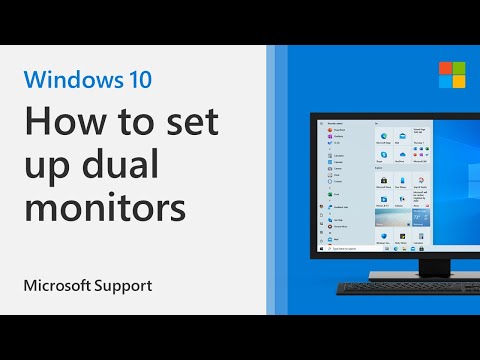በ Excel ውስጥ የገባበት የመጀመሪያ ቀን እና ማብቂያ ቀን ካለዎት በሁለቱ መካከል ያሉትን ቀናት ፣ ሳምንታት ፣ ወሮች እና ዓመታት ማስላት ይችላሉ። ይህ wikiHow የ “DATEDIF” ተግባርን በመጠቀም በሁለት ቀኖች መካከል ያሉትን ወሮች እንዴት መቁጠር እንደሚችሉ ያሳየዎታል።
ደረጃዎች

ደረጃ 1. ሰነድዎን በ Excel ውስጥ ይክፈቱ።
በመሄድ ወይም በ Excel ውስጥ ሰነድዎን መክፈት ይችላሉ ፋይል> ክፈት ወይም በፋይል አሳሽዎ ውስጥ ባለው ፋይል ላይ በቀኝ ጠቅ ማድረግ ይችላሉ ፣ ይምረጡ ጋር ክፈት እና ከዛ ኤክሴል.
በተለየ ህዋሶች ውስጥ ሁለት ቀኖችን የያዘ ፋይል መክፈትዎን ያረጋግጡ።

ደረጃ 2. የውጤት ህዋስዎ ለመሆን ባዶ ሕዋስ ጠቅ ያድርጉ።
የሚያስገቡት ቀመር ውጤቶች በዚህ ሕዋስ ውስጥ ይታያሉ።
ለምሳሌ ፣ በአምዶች D እና E ውስጥ ቀኖች ካሉዎት ፣ ምናልባት ምናልባት ውጤቶችዎን ወደ አምድ ኤፍ ማከል ይፈልጋሉ።

ደረጃ 3. የሚከተለውን ቀመር ያስገቡ ፦
"= DATEDIF (D5, E5," m ")".
- በዚህ ምሳሌ ፣ D5 ከመጀመሪያው ቀንዎ ጋር ህዋስ ሲሆን E5 የማብቂያ ቀን ነው። ለመረጃዎ እነዚህን ሁለት የሕዋስ አድራሻዎች ወደ ትክክለኛዎቹ ይለውጡ።
- በዚህ ምሳሌ ፣ m በሁለቱ ቀኖች መካከል የሙሉ ወራት ቁጥርን ይመልሳል። ወሮችን እና ቀናትን ማየት ከፈለጉ በምትኩ md ይጠቀሙ።

ደረጃ 4. ይጫኑ ↵ አስገባ ወይም The ቀመሩን ለማካሄድ ይመለሱ።
የቀመር ውጤቶች በሴል ውስጥ ይታያሉ።